Mainos
 Muutaman viime vuoden aikana USB-peukaloasemista on tullut erittäin suosittuja. Ne siirtävät tiedostoja suhteellisen nopeasti (CD-levyihin verrattuna), ovat erittäin pieniä ja häiriöttömiä, ja liitetään melkein mihin tahansa tietokoneeseen, jossa on USB-portti.
Muutaman viime vuoden aikana USB-peukaloasemista on tullut erittäin suosittuja. Ne siirtävät tiedostoja suhteellisen nopeasti (CD-levyihin verrattuna), ovat erittäin pieniä ja häiriöttömiä, ja liitetään melkein mihin tahansa tietokoneeseen, jossa on USB-portti.
Henkilökohtaisesti minulla on tällä hetkellä kaksi muistitikkua avainnipussaan, enkä voi kuvitella kuinka pääsin koskaan ilman niitä. Nykyaikaisen peukaloaseman mukavuuden ansiosta voin kopioida asiakirjat tai muut tärkeät tiedostot pieneen asemaan, joka sopii vaihtotaskuun, ja siirtää ne toiseen tietokoneeseen. Tämä on itse asiassa se mitä useimmat ihmiset tekevät peukaloasemilla - ei mitään erityistä toistaiseksi.
Flash-aseman käyttäminen varmuuskopiona ja siirtolaitteena on hienoa - mutta et ole todella hyödyntänyt USB: n potentiaalia ennen kuin olet asentanut siihen joitain ohjelmia.
Sivustot kuten PortableApps itse asiassa on valmiiksi pakattuja sovelluksia, jotka voit asentaa suoraan USB-asemaan. Nämä sovellukset, pelit ja apuohjelmat ajetaan USB-tikulta, kun liität sen tietokoneeseen (edellyttäen, että ne ovat käyttöjärjestelmässä, jota ohjelmat käyttävät). Aibek laati erinomaisen luettelon
Joten, löysit todella hienon sovelluksen, eikä missään Internetissä ollut mitään valmiiksi pakattua versiota, joka asentaa sen USB-asemaan. Näyttää siltä, että on aika oppia luomaan kannettava sovellus flash-asemaan. Huomaa: En tarkoita U3-muistitikkuja; se on erilainen pallopeli useilla tavoilla (vaikka niitä voidaan käyttää paljon samalla tavalla).
Esimerkki sovelluksesta, jonka aion tehdä kannettavaksi, on rohkeus, avoimen lähdekoodin äänenmuokkausohjelma. Voit ladata oman tiedostosi tai seurata sitä Audacityllä (suositellaan ensimmäistä kertaa) ennen kuin kokeilet tätä menetelmää omissa sovelluksissa.
Vaihe 1: Lataa sovelluksen asennustiedosto
Lataa jos rohkeus asennustiedosto. Varmista, että tämä lataus on suhteellisen erillinen, muuten asiat tulevat hämmentämään myöhemmin.
Vaihe 2: Lataa Universal Extractor ja WinRAR
ladata Universal Extractor ja ohjelma kuten WinRAR. Asenna molemmat ohjelmat - tarvitsemme molemmat saadaksesi tämän toimimaan. Varmista, että annat molempien ohjelmien liittää niiden vastaaviin tiedostotyyppeihin, ja käynnistä tietokone uudelleen, jos sitä pyydetään - parempi turvallisuus kuin pahoillani. Minun ei tarvinnut käynnistää uudelleen, mutta se ei voinut satuttaa.
Vaihe 3: UniExtract Setup-tiedosto
Napsauta hiiren kakkospainikkeella ladattua asennustiedostoasi (minun tapauksessani se on Audacity) ja napsauta ”UniExtract here”. Mene eteenpäin ja määritä kansio, johon haluat purkaa asennustiedoston. Luodaan kansio, jossa puretut tiedostot ovat sisällä. Avaa kansio seuraavaa vaihetta varten.
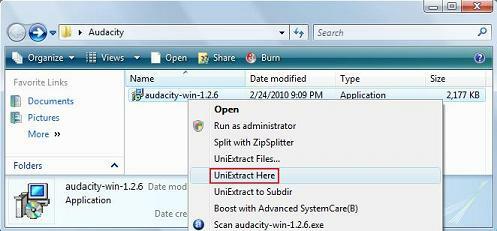
Vaihe 4: Etsi EXE-tiedosto, joka suorittaa ohjelman
Etsi poimitusta kansiosta .exe-tiedosto, joka suorittaa ohjelman. Se on melko helppo havaita, ja sillä on yleensä sama nimi kuin ohjelmalla, jota yrität asentaa. Esimerkiksi minun tapauksessani .exe-nimi on “audacity.exe”. Kaksoisnapsauta tiedostoa ja tarkista, että se suorittaa ohjelman onnistuneesti.
Vaihe 5: Pakkaa kaikki tiedostot arkistoon
Korosta kaikki kansion tiedostot, napsauta niitä hiiren kakkospainikkeella ja napsauta asiayhteysvalikon ”Lisää arkistoon” -painiketta.

Nimeä tuloksena olevassa valintaikkunassa arkistosi “Audacity Portable” tai mitä haluat. Valitse pakkausmenetelmässä ”Paras” ja tarkista “Luo SFX-arkisto”.
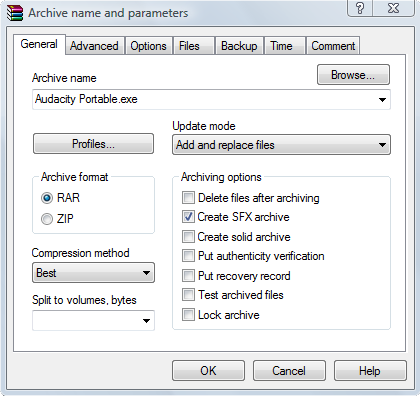
Napsauta seuraavaksi Lisäasetukset-välilehteä ja napsauta ”SFX-asetukset…”. Kirjoita "Suorita erottamisen jälkeen" -kenttään vaiheessa 4 löytämäsi .exe-tiedoston nimi. Minun tapauksessani nimi oli “audacity.exe”.
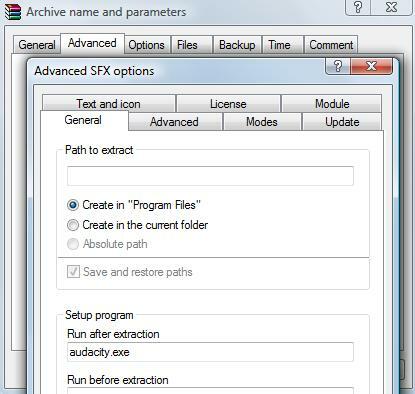
Siirry Modes-välilehteen ja valitse “Pakkaa väliaikainen kansio” ja “Piilota kaikki”
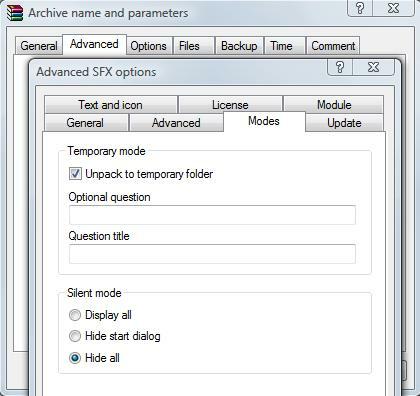
Viimeiseksi siirry Päivitä-välilehteen ja valitse ”Korvaa kaikki tiedostot”. Nyt siirry eteenpäin ja paina OK ja katso, miten WinRAR tuottaa sovellustiedoston.
Vaihe 6: Kopioi tiedosto USB-asemaan
Tämä vaihe on melko itsestään selvä. Vedä sovellus USB-asemaan (minne haluat) ja anna sitten se koeajo! Kaksoisnapsauta sovellusta suorittaaksesi sen missä tahansa Windows-koneessa! Tämä Audacity-versio on vain Windows.
Joten asioiden tiivistämiseksi löysimme pohjimmiltaan haluamamme tiedoston, poimimme sen ja pakatimme sen sitten uudelleen muutamalla omalla mieltymyksellä. Joka kerta, kun napsautat sovellusta, se tosiasiallisesti avaa tiedoston hetkeksi muutamiin piilotettuihin kansioihin, jotta .exe-tiedostolla on pääsy tarvittaviin resursseihin. Tämä tarkoittaa, että sovelluksen suorittaminen vie noin noin 2 sekuntia (sovelluksen koosta riippuen), mutta se suoritetaan saumattomasti.
Mitä mieltä sinä olet? Toimiiko tämä prosessi sinulle? Pidän henkilökohtaisesti tätä menetelmää, mutta siellä on muitakin, jotka voivat myös toimia (kuten kopioida koko ohjelmakansio ohjelmatiedostohakemistosta). Valitettavasti muut kokeilut menetelmät ovat olleet epäluotettavia.
Tässä esitetyn menetelmän yleinen nyrkkisääntö on, että jos .exe vaiheessa 4 suoritetaan onnistuneesti myös prosessi onnistuu ja voit pakata sen kaiken hakemustiedosto. Toivottavasti nautit tästä artikkelista ja pidit sen sisältöä hyödyllisenä. Kerro minulle mielipiteesi kommenttiosassa!
Jos haluat ottaa useita sovelluksia mukanasi tien päällä, kannattaa harkita a kannettava Windows-versio.
Entinen MakeUseOf-kirjailija ja tekniikan harrastaja.

